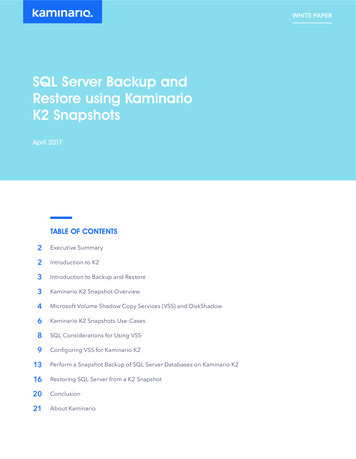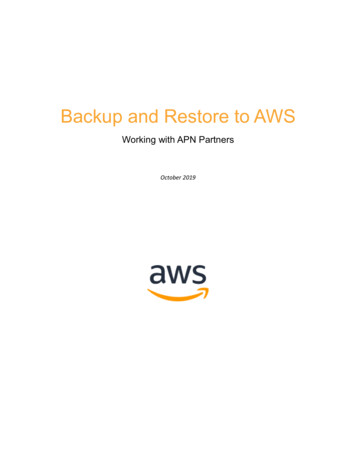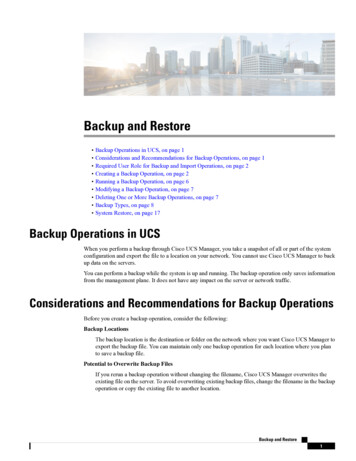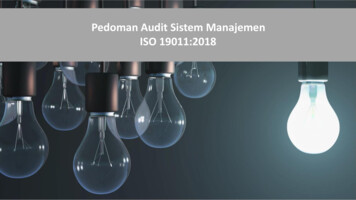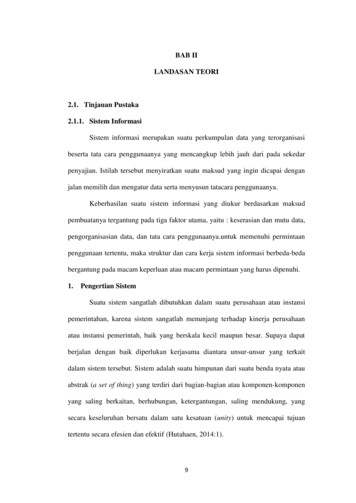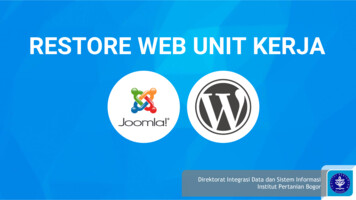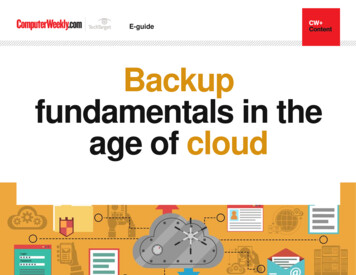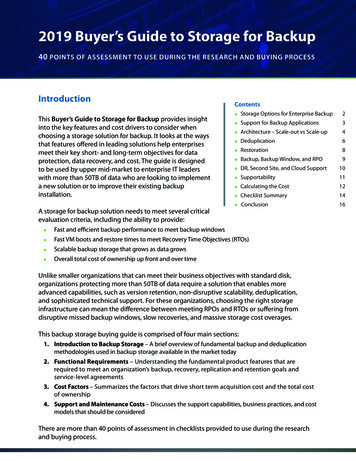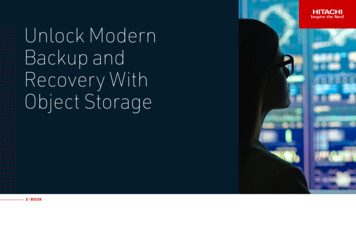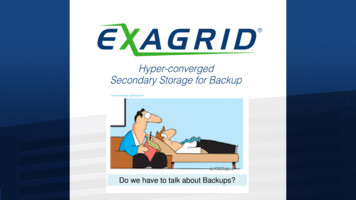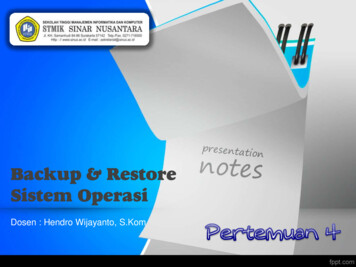
Transcription
Backup & RestoreSistem OperasiDosen : Hendro Wijayanto, S.Kom
Membuat File Image (Backup) Atur Booting Pertama lewat CD-ROM danmasukkan master Hiren’s. Pada menu Booting Hiren’s, pilih ‘StartBoot CD’ Pada Menu Utama Hiren’s, Pilih [2.]Backup Tool [2.] Norton Ghost 11.5 [8.]Ghost (Normal). Tunggu beberapa saathingga program Norton Ghost berjalan.Klik [OK]
Membuat File Image (Backup)
Membuat File Image (Backup) Pilih Menu Local Partition To Imageuntuk menyimpan partisi ke dalam sebuahfile image.
Membuat File Image (Backup)
Membuat File Image (Backup) Pilih Harddisk Fisik yang akan di backup.Biasanya Windows ada pada Local (1)seperti pada contoh, [OK].
Membuat File Image (Backup)
Membuat File Image (Backup) Pilih Partisi Harddisk yang akan di backup.Biasanya Windows ada pada PrimaryDrive seperti pada contoh, [OK].Perhatikan atribut lainnya seperti FileSystem (NTFS/FAT32), Label, Ukurandsb. Pastikan Anda memilih drive yangtepat.
Membuat File Image (Backup) Tentukan Partisi Harddisk mana yang akandigunakan untuk menyimpan file backup image.Beri nama pada file, misalnya Backup 1kemudian klik [SAVE]. Perhatikan bahwaharddisk ditulis dalam urutan seperti berikut;D:1.2:[DATA] FAT, artinya adalah:D: Drive D:1.2: merupakan Harddisk Fisik Pertama PartisiKedua[DATA] label DATA
Membuat File Image (Backup) Selanjutnya akan muncul dialog kompresi ImageFile, pilih salah satu berdasarkan keteranganberikut:No Pilih ini jika Anda tidak ingin mengubah fileimage dari ukuran file windows sebenarnyaFAST Pilihan kompresi cepat, hasilnya kuranglebih 30% dari ukuran file sebenarnyaHIGH Pilihan kompresi tingi, hasilnya bisasampai 60% dari ukuran file asli meskiprosesnya akan sedikit lebih lambat.
Membuat File Image (Backup) Ketika muncul dialog box ‘Procesed withpartition image creation?’ Pilih [YES]
Membuat File Image (Backup) Tunggu beberapa saat hingga proses selesaidan muncul Image Box ‘Image CreationCompleted Successfully’, klik [Continue]. Klik[Quit] untuk keluar Program.
Mengembalikan File Image(Restore) Atur Booting Pertama lewat CD-ROM danmasukkan master Hiren’s. Pada menu Booting Hiren’s, pilih ‘Start Boot CD’ Pada Menu Utama Hiren’s, Pilih [2.] BackupTool [2.] Norton Ghost 11.5 [8.]Ghost(Normal). Tunggu beberapa saat hinggaprogram Norton Ghost berjalan. Klik [OK] Pilih Menu Local Partition From Imageuntuk me-restore partisi dari file image yang taditelah kita buat.
Mengembalikan File Image(Restore) Temukan file Image dengan ekstensi .GHOpada drive penyimpanan Anda. Pilih, dan akhiridengan Open.
Mengembalikan File Image(Restore) Pilih Partisi sumber/Source file image kemudianklik [OK]
Mengembalikan File Image(Restore) Pilih Harddisk fisik tujuan/Destination RestorasiWindows, [OK]
Mengembalikan File Image(Restore) Pilih Harddisk fisik tujuan/Destination RestorasiWindows, [OK]
Mengembalikan File Image(Restore) Ketika Muncul Dialog Box ‘Prosses WithPartition Restore?’ klik [Yes] Tunggu hingga selesai 100% Klik [Reset Computer] untuk me-restartKomputer.
Norton Ghost 11.5 [8.]Ghost (Normal). Tunggu beberapa saat hingga program Norton Ghost berjalan. Klik [OK] Pilih Menu Local Partition From Image untuk me-restore partisi dari file image yang tadi telah kita buat. Mengembalikan File Image (Restore) Temukan file Image dengan ekstensi .GHO pada drive penyimpanan Anda. Pilih, dan akhiri dengan Open. Mengembalikan File Image .